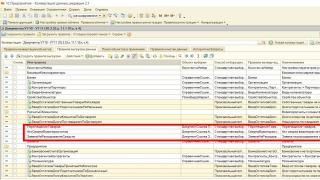Utilizatorii computerelor personale, atât staționare, cât și laptop-uri, se confruntă adesea cu problema tastelor care nu funcționează de pe tastatură. Este posibil ca unele sau toate cheile să nu funcționeze simultan. Și dacă pe un computer staționar problema este rezolvată foarte simplu - prin conectarea unei alte tastaturi, atunci cu un laptop totul este mai dificil, deoarece aici este încorporat.
Astăzi ne vom uita la posibilele cauze ale defecțiunii tastaturilor de pe laptopuri și vom afla cum să o remediam.
Principalele motive pentru o tastatură care nu funcționează pe un laptop:
Dacă nici o singură tastă de pe tastatură nu funcționează, știți că motivul este semnificativ, dar nu întotdeauna critic. Luați în considerare principalele motive.
Eroare software
Se întâmplă să apară o eroare în Windows sau să eșueze driverele, dar tastatura rămâne de fapt în stare de funcționare. Verificarea acestui lucru este destul de ușoară. Trebuie doar să intri în BIOS-ul laptopului. Acest lucru se face prin apăsarea unei taste în timpul pornirii. Diferiți producători au taste diferite, dar cel mai adesea este F2 sau Esc. Există și comenzi rapide de la tastatură.
Deci, cel mai important lucru este că dacă ați reușit să intrați în BIOS, atunci tastatura funcționează și aproape sută la sută se poate argumenta că problema este în Windows. Pentru a verifica acest lucru din nou, puteți porni sistemul în modul sigur - cel mai probabil tastatura va funcționa.
Cablul tastaturii rupt
Are contacte - în timp, acestea se pot oxida sau stoarce. Pentru a verifica această opțiune, va trebui să dezasamblați laptopul. Daca il ai in garantie, in nici un caz nu faci asta, pentru ca vei sparge sigiliile si vei pierde reparatiile gratuite la centrul de service. Dacă se termină garanția, nu există niciun risc. Luați instrucțiunea și, conform notelor sale, dezasamblați laptopul, încercând să ajungeți la cablu. După aceea, inspectați cablul și asigurați-vă că nu este deteriorat. Dacă sunt, a fost găsit motivul inoperabilității tastaturii. 
Microcontroler ars
O problemă foarte frecventă care se rezolvă doar într-un centru de service. Nu va funcționa să îl determinați singur, dar cu atât mai mult să îl remediați prin lipirea contactelor.
S-a vărsat lichid pe laptop. Cel mai frecvent motiv pentru o tastatură care nu funcționează. Cel mai adesea, va trebui să înlocuiți întreaga tastatură. Dar este mai bine să faceți acest lucru într-un centru de service, deoarece lichidul poate ajunge la placă, care amenință să oxideze contactele și să deterioreze alte părți ale laptopului.
De asemenea, ați putea fi interesat să știți ce să faceți atunci când unele butoane de pe tastatură nu funcționează. Pentru a face acest lucru, citiți informațiile din acest articol.
După cum puteți vedea, unele probleme pot fi rezolvate acasă pe cont propriu, iar unele necesită participarea unui maestru cu echipament special. Puteți reinstala singur driverele și sistemul de operare. De asemenea, oricine poate curăța tastatura și poate porni sistemul în modul sigur. Ei bine, lipirea pieselor, în căutarea unei defecțiuni de natură mai complexă și așa mai departe, doar o persoană cu experiență o poate face.
De unde știi că nu te poți descurca fără să mergi la centrul de service? Este foarte simplu - dacă este evident că nu o poți face singur, ai nevoie de ajutorul unui profesionist.
Tehnicienii reparatori de laptopuri percep aproximativ următoarele prețuri:
- Înlocuirea tastaturii - de la 1500 de ruble.
- Reparație după lovirea lichidului - de la 1000 de ruble.
- Instalarea unei noi tastaturi achiziționate de dvs. - de la 300 de ruble.
- Înlocuirea unui buton și a căruciorului - de la 250 de ruble.
Momente bune ale zilei!
Dacă nu există probleme cu o tastatură obișnuită pentru un computer - s-a defectat, am cumpărat una nouă, dar cu laptopuri, nu totul este atât de simplu:
- în primul rând, în unele cazuri este destul de greu de găsit;
- în al doilea rând, nu este ușor să îl schimbați singur (uneori trebuie să dezasamblați întregul dispozitiv);
- în al treilea rând, inoperabilitatea unor chei este departe de a fi întotdeauna asociată cu o defecțiune (dar aici se ard mulți utilizatori...)!
- în al patrulea rând, tastatura laptopului „mușcă” adesea de preț (costă mult mai mult).
De fapt, în acest articol vreau să ofer câteva motive nu în totalitate evidente din cauza cărora cheile ar putea să nu mai funcționeze. În plus, nu merită întotdeauna să alergi imediat pentru o nouă tastatură - de acord, dacă 1-2 taste (care nu sunt folosite atât de des) nu funcționează pentru tine, atunci este foarte posibil să faci fără ele?
În general, în acest articol voi oferi diferite opțiuni pentru cauze, soluții și ce se poate face dacă întâmpinați această problemă. Asa de...
Sunt cheile dezactivate în BIOS (relevante pentru FN, F1÷F12)
Dacă tastele funcționale (F1 ÷ F12) nu funcționează pentru dvs. sau speciale. Tasta FN - este posibil ca problema să nu se afle în tastele în sine, ci în setările BIOS (UEFI). Apropo, observ că implicit pe multe laptop-uri, tastele funcționale sunt dezactivate. (în locul lor, îndeplinește funcții excelente: creșterea volumului, pornirea / oprirea Wi-Fi, reglarea luminozității ecranului etc.) .
De regulă, trebuie să intrați în BIOS și să schimbați modul de funcționare al funcționalității. taste (numele parametrului este ceva de genul „Hotkey Mode”, ca în captura de ecran de mai jos).

În plus, fii atent dacă ai instalat drivere și software specializat de la producătorul laptopului tău. Pentru a actualiza automat driverele, recomand de mult această listă de utilitare:
A ajuta!
De ce este posibil ca Fn și tastele funcționale F1÷F12 să nu funcționeze pe un laptop (soluție de problemă) -
Apropo, dacă aveți o tastatură obișnuită pentru computer, acordați atenție tastelor speciale Turmă sau Modul F(De exemplu). Nu se întâlnesc foarte des, dar totuși...
Folosindu-le, puteți dezactiva tastele funcționale (de obicei există un LED lângă ele, un exemplu este mai jos).

F Tasta de blocare (se găsește cel mai adesea pe tastaturi scumpe)
Resturi sub taste (praf, firimituri, păr)
Cel mai frecvent motiv pentru performanța slabă a majorității tastelor este resturile și praful care se acumulează sub ele în timp. Un semn caracteristic în acest caz: atunci când este apăsată slab, tasta nu funcționează, totuși, atunci când este apăsată cu ceva efort, tasta funcționează. Deși, desigur, mult depinde de designul tastaturii în sine (unele sunt special protejate și, în general, nu au o astfel de problemă).
Cum să vă curățați tastatura:

Amortizarea și acidificarea pistelor (mai ales important când tastatura este inundată)
Pentru trimitere! În mod convențional, tastaturile pot fi „despărțite” în 2 tabere: cu membrană (care folosesc pelicule subțiri cu piste) și mecanice (unde fiecare buton individual este un „buton”). Cele mai comune tastaturi sunt tastaturile cu membrană (aproximativ 90%-95% pe piață). Sunt mai ieftine și mai ușoare (ceea ce este valabil mai ales pentru laptopuri).
Deci, oricare ar fi tastatura, este proiectată pentru un anumit număr de clicuri (de regulă, câteva zeci de mii - aceasta este câțiva ani, chiar și cu utilizare activă). În timp, căile conductoare se acidifică, contactele subțiri care închid căile se uzează, iar praful își face și el „treaba”.
Apropo! Procesul de „acidificare” a pistelor conductoare este accelerat de sute de ori dacă vărsați un fel de lichid pe tastatură. Ceea ce, apropo, nu este atât de rar, specialiștii din străinătate au considerat că fiecare a 100-a cană peste tastatură se răstoarnă peste ea...

Tastatură cu membrană (de exemplu, pentru a clarifica ce este în joc).
În caz de probleme cu vechea tastatură (sau cu un fel de lichid umplut), vă pot sfătui următoarea rețetă (nu garantează recuperarea și faci totul pe el pe riscul și riscul tău. Cu toate acestea, pentru a revigora câteva tastaturi pentru un timp, m-a ajutat) :

Cum să faci fără niște butoane
Este departe de a fi întotdeauna posibil să înlocuiți tastatura: uneori pur și simplu nu există bani, adesea mulți oameni se obișnuiesc atât de mult cu tastatura lor încât pur și simplu nu doresc să o schimbe cu alta. În ceea ce privește laptopurile, se poate întâmpla să nu găsiți tastatura potrivită pentru modelul dvs. ...
Dar, în multe cazuri, puteți face fără chei care nu funcționează (mai ales dacă există doar 1÷2 dintre ele). Cele mai populare moduri ale acestui „bypass” vor fi prezentate mai jos...
Puteți remapa o cheie la alta
Cea mai comună opțiune este utilizarea utilităților speciale care pot înlocui apăsarea unei taste cu apăsarea alteia. Sună puțin „ciudat”, dar principiul este următorul:
- nu funcționează pentru tine, să zicem, tasta „Z”;
- setați tasta „Ctrl” în loc de ea;
- acum, când apăsați „Ctrl” - veți lucra „Z” (vă rugăm să rețineți că puteți realoca aproape orice buton unul altuia).
Instrucțiuni de ajutor!
Cum să remapați o tastă la alta (pentru cei care nu au un buton apăsați pe tastatură) -

Personal îmi place utilitarul MapKeyboard - simplu, gratuit, de încredere. Principiul de lucru cu acesta este foarte simplu: mai întâi, specificați ce buton doriți să utilizați în locul celui inactiv; apoi specificați cel care nu funcționează și salvați setările. După repornirea computerului/laptop-ului – „fapta” este făcută, cheia va fi înlocuită (ecranul este puțin mai sus).
Se poate conecta o tastatură suplimentară
La fel ca în cazul unui PC, puteți conecta o tastatură obișnuită la orice laptop (cea mai des folosită este o tastatură USB clasică). De regulă, nu există probleme de configurare: tastatura devine disponibilă pentru lucru imediat după conectare.

Puteți folosi tastatura virtuală
Nu toată lumea știe că Windows are o tastatură virtuală (software) pe care poți face clic cu cursorul mouse-ului. Ceva asemănător cu cel care apare pe dispozitivele Android când accesați un bloc de text.
Pentru a invoca o astfel de tastatură virtuală, Windows și mergeți la următoarea secțiune: Panou de control\Ușurință de acces\Ease of Access Center . Va exista un link pentru a-l lansa (vezi captura de ecran de mai jos).

Tastatura arata destul de bine, butoanele sunt mari, confortabile. Poate fi folosit la completarea câmpurilor de text mici atunci când tastatura principală nu permite acest lucru.

Plus!
Dacă problema este cu butonul de pornire
Nu cu mult timp în urmă, apropo, am primit o întrebare interesantă despre un buton de pornire (Power) care nu funcționează pe un laptop. În general, nu se aplică direct tastaturii, dar cu toate acestea... am decis să o indică și în acest articol.
Instruire
Cum să pornești un laptop fără un buton de pornire, este posibil -
Adăugările și comentariile la subiect sunt binevenite...
Munca de succes.
După instalarea unui Windows nou-nouț, unii utilizatori s-au plâns de probleme cu tastatura. Acest tip de problemă se poate întâmpla din mai multe motive. Să ne uităm la motivul pentru care tastatura nu funcționează pe un laptop în Windows 10 și ce să facem în acest sens.
Cauzele problemei și cum o remediați
Toate problemele cu o tastatură care nu funcționează pot fi împărțite în două categorii: hardware și software. Chiar dacă defecțiunea a avut loc după reinstalarea sistemului de operare, deteriorarea fizică nu este exclusă. Să aruncăm o privire mai atentă asupra motivelor.
problema hardware
Gândește-te bine, ai vărsat vreun lichid pe carcasa laptopului în trecutul recent? Dacă răspunsul tău este „Da”, atunci totul cade la locul lor. „Nu se poate, am oprit rapid mașina și am uscat-o”, ați putea crede. Dar problema este că procesul de oxidare nu are loc imediat și după un timp poate ajunge la microcontrolere sau alte părți importante. Prin urmare, în această situație, se recomandă înlocuirea dispozitivului qwerty.
Dacă tastatura nu a făcut o baie, problema se poate ascunde în conectorul de conectare. Având în vedere că este încorporat în laptopuri, acest lucru se întâmplă în principal cu dispozitive separate conectate la un PC staționar prin USB și PS / 2. Printre ei:
- oxidarea sau deteriorarea cablului;
- contact slab din cauza uzurii pieselor port;
- arderea conductoarelor din cauza unei supratensiuni sau a unui scurtcircuit.
În acest caz, trebuie să reconectați dispozitivul la un alt conector, să curățați contactele și, dacă aveți experiență adecvată, să dezasamblați dispozitivul și să verificați cu atenție starea internă. Dacă un laptop se află într-o situație similară, găsiți instrucțiunile pentru dezasamblarea lui și reconectați conectorul la cablu. Dar cu teamă de panică de a face acest lucru sau lipsă de experiență, contactați centrul de service.
Coruperea șoferului
Există situații în care instalarea driverului se termină cu erori. Cu toate acestea, utilizatorul nu este întotdeauna conștient de acest fapt. Prin urmare, trebuie să eliminați semnătura digitală existentă și să o înlocuiți cu una nouă. Pentru aceasta:
- Deschideți „Acest PC” - „Proprietăți sistem”.

- În fereastra nouă, găsiți și faceți clic pe butonul „Manager dispozitive”.

- Găsiți subsecțiunea „Tastatură” și extindeți-o.
- Faceți clic dreapta pe dispozitiv și selectați „Șterge”.

- Reporniți computerul.
După pornirea computerului, acesta va instala automat driverul dispozitivului. Dacă dintr-un motiv oarecare nu s-a întâmplat acest lucru, vizitați site-ul web oficial al producătorului de laptop sau tastatură și descărcați semnătura digitală necesară de pe pagina corespunzătoare.
Modificarea setărilor BIOS-ului
Acesta este următorul motiv care determină defectarea tastaturii. Pentru a utiliza această metodă aveți nevoie de:

Atenţie! În BIOS, tastatura ar trebui să funcționeze chiar și fără drivere. În caz contrar, reveniți la „Problemă hardware”.
Activitatea virusului
În unele cazuri, această situație apare din cauza activității programelor viruși pe computer. Pentru a le diagnostica și elimina, aveți nevoie de:

Dacă această metodă nu ajută, cu siguranță ar trebui să căutați ajutor de la specialiști. Problema poate fi destul de gravă.
Folosind tastatura de pe ecran
Da, tastatura nu funcționează, dar trebuie să tastați măcar cumva. Aici mouse-ul și tastatura de pe ecran vin în ajutor. Pentru a activa funcția, procedați în felul următor:

Asta e tot. Acum știi de ce tastatura nu funcționează pe un laptop și ce să faci în aceste cazuri. În absența unei experiențe adecvate, nu riscați să dezasamblați și să reparați singur dispozitivele - acest lucru le poate dezactiva pentru totdeauna.
O tastatură spartă a computerului nu pare așa de mare lucru. Este suficient doar să înlocuiți „claudia” cu una nouă și problema este rezolvată. Dar e alta problema daca tastatura nu functioneaza pe laptop. La urma urmei, această componentă este o parte integrantă a laptopului, care este inclusă într-un design holistic cu restul detaliilor. Aici este important să știți despre cauzele unei defecțiuni a tastaturii. Informații utile despre opțiunile de corectare a situației acasă.
Cauzele defectării tastaturii pe un laptop
Dacă sunteți sigur că laptopul funcționează normal și nu există defecțiuni în sistem, atunci trebuie să căutați motivul lipsei de răspuns atunci când apăsați butoanele.
Tine minte! Dacă laptopul dvs. a fost achiziționat recent și există o garanție pentru produs, atunci duceți-l la service și lăsați-i să-l rezolve - aceasta este o căsătorie sau un alt motiv.
Există mai multe motive. Este important să luați în considerare toate opțiunile înainte de a decide dacă să începeți repararea sau cumpărarea unui laptop nou. La urma urmei, modul în care este rezolvată problema depinde de baza pe care a avut loc defecțiunea.
(banner_123_klaviatura)
Lichid vărsat pe tastatură
Aceste informații sunt mai degrabă pentru viitor, pentru că, dacă se întâmplă acest lucru, atunci va fi prea târziu să cauți informații și să stai să citești despre ceea ce trebuie făcut și nu este nimic de făcut. Așa că nu uitați de câteva sfaturi.

O ceașcă răsturnată cu lichid sub formă de cafea, ceai, suc etc. - acțiunile tale:
- laptopul este dezactivat, alimentarea este oprită, bateria este scoasă;
- scurgeți imediat lichidul cu capul în jos;
- tastatura este scoasă (cum se face acest lucru, citiți mai jos) pentru clătire directă sub robinet;
- dacă lichidul ajunge pe placa de bază, atunci trebuie să încercați să-l ștergeți cu un tampon de bumbac și să îl lăsați să se usuce;
- după procedurile de apă se usucă în timpul nopții;
- o tastatură uscată este introdusă în același loc uscat;
- se verifică capacitatea de a-și îndeplini abilitățile funcționale.
Această metodă de resuscitare va ajuta în majoritatea cazurilor, dar cu condiția ca lichidul să nu conțină multă sare sau zahăr. De exemplu, o cola vărsată este aproape sută la sută daune ireparabile pentru un laptop.
Pentru o mai mare încredere că laptopul va funcționa normal, puteți preveni coroziunea plăcii de bază, puteți elimina un scurtcircuit atunci când este pornit, care poate duce la arderea cipurilor. Și nu sunt ieftine. Acest lucru se poate face în centre de service specializate.
Îndepărtarea prafului neprofesională
După o simplă manipulare de curățare a laptopului de praf, poate apărea o problemă cu tastatura. Motivul pentru aceasta este foarte simplu - a fost făcută o greșeală la instalarea pieselor la locul lor. O persoană fără experiență poate instala cablul strâmb.

Există cazuri când bucla este instalată exact invers. Din cauza lipsei de experiență, puteți deteriora din neatenție contactul. Și de aceea tastatura nu funcționează pe laptopuri. Pur și simplu reinstalând cablul corect, puteți continua să utilizați laptopul în siguranță.
Eroare de sistem de operare
Uneori, tastatura din laptop nu funcționează din cauza unei defecțiuni software. Pentru a vă asigura că aceasta este cauza defecțiunii, puteți efectua următoarele acțiuni:
- Puneți laptopul în modul de repornire în timp ce țineți apăsată tasta Delete (în unele laptop-uri, butoanele F1, F2 sunt și ele folosite pentru această operație - citiți instrucțiunile) - acest lucru este necesar pentru a ieși din BIOS.
- Cu condiția ca tastatura să răspundă, trebuie să porniți Windows în modul sigur (ținând apăsată tasta F8 pentru Windows XP, Vista, 7). În meniu, selectați boot în modul sigur fără drivere.
- Funcționarea tastaturii este testată fără drivere și fără participarea majorității serviciilor de sistem.
- După testare, în același mod, revenim la funcționarea normală a laptopului.
Rezultatele testelor pot arăta următoarele:
- în modul sigur, cheile funcționează - problema este în drivere, acestea trebuie reinstalate sau actualizate;
- nu funcționează, dar puteți introduce date în BIOS - problema poate fi cu sistemul de operare.
Ieșirea din situație este curățarea tastaturii de praf sau, opțional, reinstalareaWindows, la o versiune mai nouă.
Oxidarea cablului tastaturii
Uneori se întâmplă ca tasta de pe laptopuri care este folosită pentru redare sau cel mai des apăsată în timpul tastării să nu funcționeze. Acest lucru se poate datora faptului că contactul s-a oxidat acolo - mâinile grase sau umede, atunci când sunt apăsate, pot duce foarte mult la acest lucru.

Pentru a corecta situația, efectuați următoarele manipulări:
- în conformitate cu instrucțiunile pentru un anumit model de laptop, trebuie să dezasamblați laptopul și să scoateți cablul;
- efectuați o inspecție pentru a identifica zonele cu avarii, scurtcircuit sau locuri oxidate;
- remediați defecțiunea și, dacă vizual totul este în regulă, atunci este suficient să ștergeți cablul cu alcool sau cu o radieră;
- după uscare completă, cablul este instalat pe loc;
- butoane de testare.
Defecțiunea tastaturii din cauza impactului sau căderii
Laptopul este un dispozitiv foarte mobil. Prin urmare, o astfel de cauză a defecțiunii tastaturii este destul de comună. În caz de deteriorare fizică, cel mai probabil, va trebui să schimbați întreaga „clavă”. Dacă aveți experiență cu astfel de reparații, atunci puteți continua. Puteți cumpăra fie un cablu nou, fie întreaga tastatură. Depinde de situație și de nivelul daunelor.
Praful și murdăria sunt cei mai mari dușmani ai „clavei”
Cel mai adesea, din acest motiv cheile intră într-o stare defectuoasă. Este necesar să utilizați un astfel de dispozitiv cu mai multă atenție pentru a preveni înfundarea tastaturii. Încercați să nu mâncați lângă laptop, cele mai mici firimituri se acumulează în timp și se transformă într-un „munte de gunoi” sub cheie. Nu este nevoie să vorbim despre importanța mâinilor curate. Degetele grase pot face mai multe daune decât un pahar cu apă. Și atunci ne gândim de ce nu funcționează cheile de pe laptop? 
Elementar - pentru că trebuie să vă curățați în mod regulat desktopul și să monitorizați igiena. Este greu de imaginat câți microbi se pot acumula pe tastele unui laptop.
Dacă tastatura nu funcționează, înarmați-vă cu vată și alcool și curățați bine cablul. În unele cazuri ușoare, curățarea cucompresor.
Problemă la tastatură din cauza plăcii de bază
Un semn al unei defecțiuni a tastelor din acest motiv poate fi o problemă în funcționarea portului USB, Wi-Fi etc.
În acest caz, este mai bine să nu riscați și să nu experimentați toate opțiunile enumerate mai sus. Dacă aveți noroc, maestrul vă va repara laptopul. În cel mai rău caz, va trebui să cumpărați unul nou.
Amortizor de cauciuc uzat
Când apăsați fiecare tastă de pe laptop, este activată o componentă specială de absorbție a șocurilor. Dacă este uzată sau un obiect străin sub formă de firimituri a căzut sub cheie, atunci tastatura poate să nu funcționeze corect. Există două opțiuni pentru a ieși din situație - fie curățați cablul, fie schimbați complet „clava”. Totul depinde de gravitatea prejudiciului.
Cauze banale ale problemelor cu tastatura
Se întâmplă adesea ca tastatura să nu funcționeze din motive necunoscute. Dar apoi, după cum se dovedește, sunt foarte banale și, prin urmare, neașteptate.

- unele taste nu răspund (de exemplu, cadranul din dreapta) - verificați dacă butonul Num Lock este activat;
- unele taste nu funcționează atunci când sunt folosite în timpul jocului, iar în alte cazuri funcționează bine - trebuie să modificați setările jocului din meniu și să le salvați.
(banner_123_klaviatura)
Înainte de a începe o astfel de acțiune, este important să studiezi procedura de dezasamblare a modelului tău de laptop. Aceste informații pot fi găsite pe site-ul producătorului. Ținând cont de sfaturile site-ului, începeți să scoateți tastatura în următoarea secvență:

- Închideți complet laptopul (nu uitați să scoateți bateria).
- Deșurubați șuruburile de pe capacul din spate care fixează tastatura pe carcasă.
- Este posibil să existe zăvoare din plastic pe partea frontală a laptopului, deschideți-le.
- Deschideți laptopul cât mai larg posibil.
- Scoateți „clava” pe o parte cu o șurubelniță de ceas mică sau un ac, ținând-o ușor, scoateți-o din prize.
- Sub tastatură va fi un cablu, care va trebui, de asemenea, îndepărtat cu grijă, pentru aceasta trebuie să rotiți cadrul negru.
- Efectuați manipularea necesară.
- Instalați tastatura pe conector în ordine inversă.
- Instalați cu atenție fiecare parte a tastaturii, astfel încât totul să cadă la loc. În caz contrar, tastatura nu va funcționa.
Tastatura este bazată pe un substrat de aluminiu. Cheile îi sunt atașate. Ele constau dintr-o platformă, un lift, un element de absorbție a șocurilor. Există și o placă de polietilenă cu trei straturi pe care sunt desenate șinele.
Aceste piese pot fi corupte. Dar ele pot fi restaurate. Acest lucru va necesita vopsea conductivă, lac, lipici, un instrument pentru repararea filamentelor de încălzire din sticlă de pe spatele mașinii. Pentru a realiza pictura, va trebui să topiți lipiciul care fixează straturile plăcii. Este mai bine să desenați după testarea tuturor secțiunilor plăcii cu un dispozitiv special pentru a vă asigura că nimic nu este ratat.
După ce lipiciul se usucă, trebuie să asamblați tastatura și să verificați funcționarea acesteia. Dacă nu aveți suficientă experiență pentru a efectua astfel de lucrări practic de bijuterii, este mai bine să contactați un specialist.
O modalitate alternativă de a introduce text pe un laptop fără tastatură
Ce trebuie să faceți dacă aveți nevoie urgent să introduceți text, dar tastatura nu funcționează? Există mai multe moduri de a rezolva această problemă:
Tastatură virtuală pe un laptop

Sistemul de operare Windows oferă o tastatură fizică emulată sau o tastatură pe ecran. Găsirea acesteia este foarte simplă - prin „Start” mergem la "Abilitati speciale" presa „Tastatură pe ecran”. Folosind mouse-ul, puteți introduce orice caractere, setările aplicației pot fi configurate.
(banner_123_klaviatura)
Tastele de atingere
Un sistem de operare ulterior are o funcție încorporată - „Tastatură pe ecran” alt format. Funcționează pe tablete și laptopuri cu ecran tactil. Pentru tastare, se folosește o fereastră pop-up cu taste tactile pentru operarea cu degetul. Puteți apela fereastra prin calea „Bara de activități” - „Proprietăți”. Intrarea în meniu „Proprietățile barei de activități”, bifați caseta de lângă opțiune „Tastatură tactilă”. Mai departe pe moletă - „Aplicați”, „OK”. În partea de jos a ecranului va apărea o comandă rapidă specială, prin introducerea căreia puteți introduce text.
Utilizarea tastelor calculatorului
Dacă ai un vecin bun sau un prieten care locuiește în apropiere, poți folosi o tastatură care se conectează la un laptop precum un computer printr-un port USB. O astfel de descoperire poate fi găsită în orice magazin de hardware după colțul de acasă. Nu este la fel de scump ca reparația urgentă a laptopului. De asemenea, puteți utiliza bluetooth pentru a vă conecta prin modul, care se află în aproape fiecare laptop.
Toată lumea poate face față problemei unei tastaturi care nu funcționează pe un computer staționar. Soluția este să înlocuiți dispozitivul cu unul nou sau să conectați un dispozitiv care nu funcționează la un alt conector. Alternativ, prin deschiderea carcasei tastaturii, puteți încerca să o curățați de praf și particule mici. Dar ce să faci dacă tastatura laptopului este nefuncțională? Acest articol va analiza cauzele și metodele de resuscitare a dispozitivului principal de intrare pe un computer portabil.
Toate defecțiunile asociate cu tastatura pot fi împărțite în două grupuri: software și hardware. În cele mai multe cazuri, există încălcări în funcționarea software-ului (erori în registrul de sistem, drivere de dispozitiv de intrare). Astfel de probleme sunt rezolvate folosind funcțiile sistemului de operare însuși. Un grup mai mic este reprezentat de problemele hardware, care necesită de obicei contactarea unui centru de service.
Motivul 1: Modurile Sleep și Hibernare
Mulți utilizatori, în loc să închidă computerul, recurg adesea la funcții utile precum "Vis" sau "Hibernare". Acest lucru, desigur, reduce semnificativ timpul de pornire a Windows și vă permite să salvați starea curentă a sistemului. Dar utilizarea prea frecventă a unor astfel de caracteristici duce la funcționarea incorectă a programelor rezidente. Prin urmare, prima noastră recomandare este o repornire normală.
Utilizatorii Windows 10 (precum și alte versiuni ale acestui sistem de operare), care îl au în mod implicit, vor trebui să îl dezactiveze:
- Facem clic pe buton "Start".
- Faceți clic pe pictograma din stânga "Opțiuni".
- Alege "Sistem".
- Accesați secțiunea „Putere și somn” (1).
- Faceți clic pe următorul "Setari de sistem avansate" (2).
- Mergând la setările de putere, faceți clic pe inscripție „Acțiuni la închiderea capacului”.
- Pentru a modifica parametri suplimentari, faceți clic pe linkul de sus.
- Acum trebuie să debifăm „Activați pornirea rapidă” (1).
- Click pe "Salvează modificările" (2).
- Repornim computerul.






Motivul 2: Configurare incorectă a sistemului de operare
În primul rând, vom afla dacă problemele noastre sunt legate de setările Windows, apoi vom lua în considerare mai multe soluții.
Test de tastatură la pornire
Funcționalitatea tastaturii poate fi verificată atunci când computerul pornește. Pentru a face acest lucru, pur și simplu apăsați tastele funcționale de acces în . Fiecare model de laptop are chei specifice, dar pot fi recomandate următoarele: ( "ESC",DEL, F2, "F10", "F12"). Dacă în același timp reușiți să intrați în BIOS sau să apelați orice meniu, atunci problema constă în configurația Windows în sine.

Activarea „Modului sigur”
Verificați dacă tastatura funcționează în modul sigur. Pentru a face acest lucru, urmați linkurile de mai jos pentru a vedea cum să porniți un computer fără programe rezidente terță parte.

Deci, dacă sistemul nu răspunde la apăsările de taste la pornire și în modul sigur, atunci problema constă într-o defecțiune hardware. Apoi ne uităm la ultima secțiune a articolului. În caz contrar, există șansa de a repara tastatura folosind manipulări software. Mai multe despre configurarea Windows.
Metoda 1: Restaurare sistem
"Restaurarea sistemului" este un instrument încorporat în Windows care vă permite să readuceți sistemul la o stare anterioară.

Metoda 2: Verificarea driverelor

Metoda 3: Eliminarea programelor rezidente
Dacă tastatura laptopului funcționează în modul sigur, dar refuză să efectueze funcții în modul standard, atunci un anumit modul rezident interferează cu funcționarea normală a dispozitivului de intrare.
Următorii pași sunt recomandați dacă metodele anterioare au eșuat. Dispozitivul de intrare nu funcționează, dar este încă posibil să trimiteți o comandă către sistem. Pentru asta folosim "Tastatură pe ecran":

Motiv: Eroare hardware
Dacă metodele de mai sus nu ajută, atunci problema este cel mai probabil legată de hardware. De obicei, acestea sunt încălcări ale buclei. În general, deschiderea carcasei laptopului și ajungerea la cablul panglică nu este o problemă. Înainte de a dezasambla computerul, asigurați-vă că este în garanție. Dacă da, atunci nu ar trebui să încălcați integritatea cazului. Doar luați laptopul și duceți-l la reparația în garanție. Acest lucru este cu condiția ca dumneavoastră să respectați condițiile de funcționare (nu ați vărsat lichid pe tastatură, nu ați scăpat computerul).
Dacă tot decideți să ajungeți la cablu și să deschideți carcasa, ce urmează? În acest caz, inspectați cu atenție cablul în sine pentru defecte fizice sau semne de oxidare. Dacă totul este în ordine cu trenul, ștergeți-l cu o gumă de șters. Nu se recomandă utilizarea alcoolului sau a altor lichide, deoarece acest lucru poate afecta doar performanța cablului panglică.

Cea mai mare problemă poate fi un microcontroler care funcționează defectuos. Din păcate, aici nu puteți face nimic singur - o vizită la centrul de service nu poate fi evitată.
Astfel, restaurarea tastaturii unui PC portabil constă într-o serie de acțiuni efectuate într-o anumită ordine. În primul rând, se dovedește dacă defecțiunea dispozitivului este legată de aplicații terțe. Dacă da, atunci modalitățile luate în considerare de a configura Windows vor elimina erorile software. În caz contrar, sunt necesare măsuri de intervenție hardware.